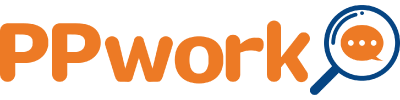TOP PAGE > コラム > Googleスライドをhttp://ppwork.biz/2020/10/23/column027/(新しいタブで開く)スマホで使おう!
Googleスライドはスマートフォンアプリでも使える
Googleスライドはスマートフォンのアプリでも提供されているので、アプリを入れておけばスマホ上で使うことができます。また、パソコンと同じGoogleアカウントでログインすれば、データが同期されているのでパソコンとスマホで同じデータを扱うことが可能です。では操作性はどうでしょうか?
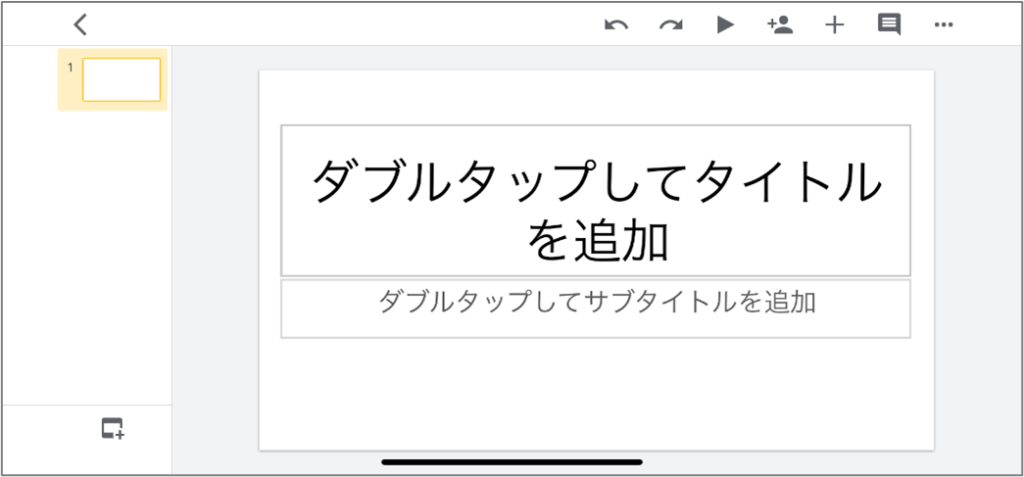
簡単なスライドであれば問題なく作れる
スマホアプリのGoogleスライドを見てみましょう。編集画面の「+」を押すと操作メニューが出てきます。
- コメント
- テキスト
- 画像
- 図形
- 線
- 表
- リンク
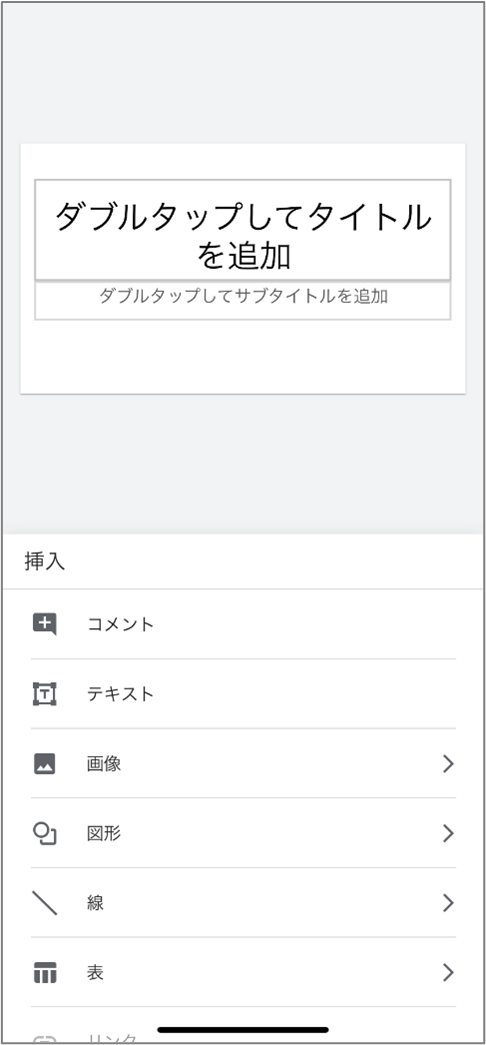
このようなメニューが出てきます。 作成するときの基本的なメニューがあるので、簡単なスライドであれば作成することができるでしょう。ただ、コメントのメニューが一番上にあることを考えると、スマホ上で作成するよりもパソコンで作成したスライドを共有して、スマホ上で確認することを想定したアプリなのかもしれません。
Googleスライドのスマホアプリの操作性
では少し機能を細かく見ていきましょう。作成で主に必要なのは図形と線かと思いますが、どのような詳細のメニューがあるでしょうか。
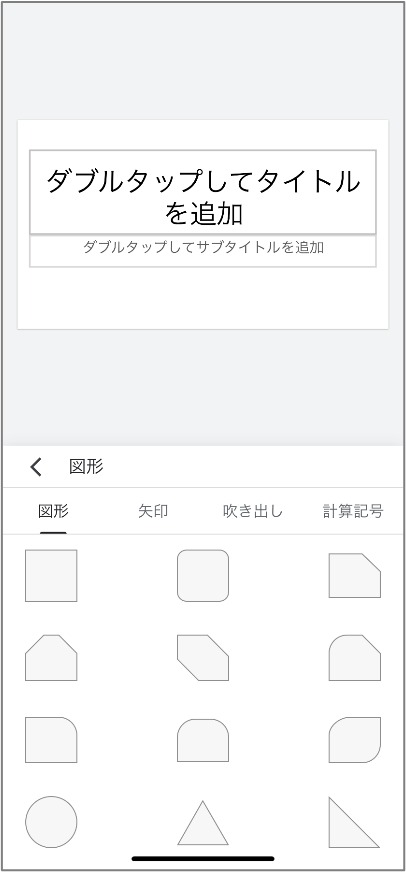
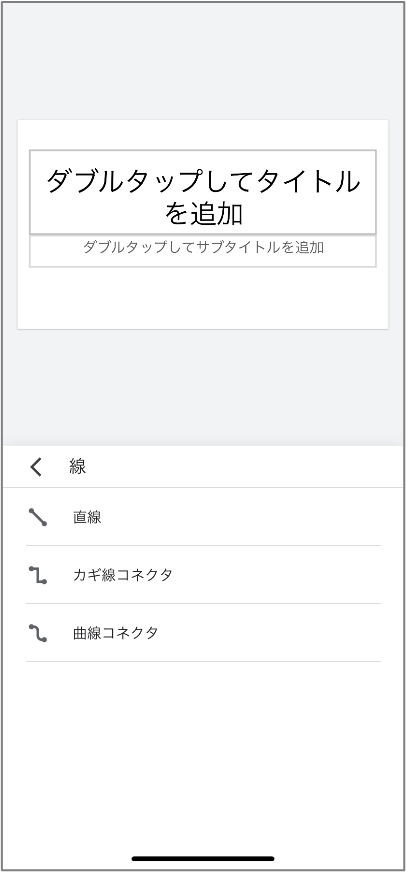
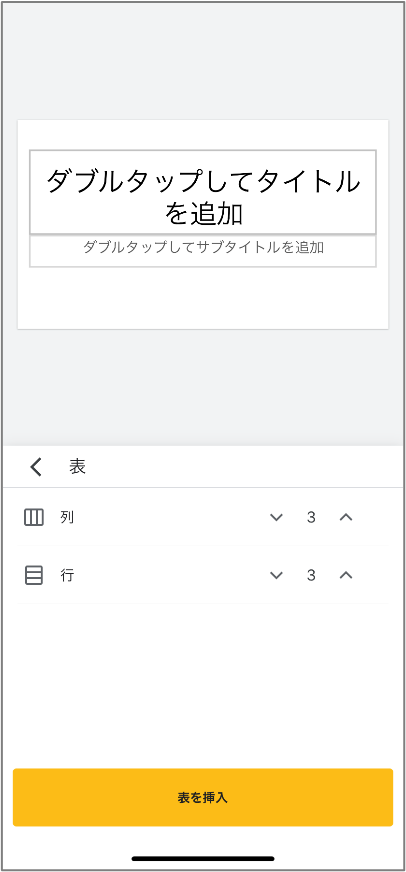
図形については「図形」「矢印」「吹き出し」「計算記号」とかなりの種類が用意されています。これだけあれば作成するのにはまず問題ないでしょう。
線についても、「直線」「カギ線コネクタ」「曲線コネクタ」があるので十分ではないでしょうか。 また、表についても列と行の数を指定して挿入することができるので、スマホといっても操作性はパソコンと変わらないと思います。
スマホではアニメーションが設定できない?
現在スマホアプリではテキストを入力したり、図を挿入したりする機能はありますが、アニメーションを設定したり、画面切り替えを設定したりするメニューはないようです。
補助的なツールとしてスマホでGoogleスライドを使うのは便利
画面の大きなタブレットなら良いかもしれませんが、やはりスマホでスライドを作成するには画面が小さすぎるので細かい部分までの調整は難しいと思います。出先ではスマホでスライドのラフを作っておき、パソコンが開ける場所で細かい調整をするなど、隙間時間をうまく使って仕事の効率化を図るには、スマホアプリのGoogleスライドは便利かと思います。
パワーポイントをGoogleスライドにするときはアウトソーシングで
これまでに作ったたくさんのパワーポイントのプレゼン資料をGoogleスライドにしたいときはPPworkでお手伝することが可能です。
Googleスライド清書 http://ppwork.biz/google-seisyo/